Selamat tiba ditutorial Ms Excel 2007, pada postingan sebelumnya sudah kita diskusikan tentang Cara Cepat Memanggil Report Dari Form Berdasarkan Filter Di Ms Access 2013, dan cara menghasilkan kartu stok di Ms Excel. Sekarang kita beralih ke Ms Excel dimana aku menghasilkan ini alasannya menyaksikan beberapa sobat yang kesusahan dalam membuka file CSV di Microsoft Excel dan balasannya data yang ditampilkan berupa teks yang tersusun ke samping (satu baris) dan dipisahkan dengan tanda titik koma, padahal data aslinya berbetuk per kolom menurut judul kolom utamanya jikalau dibuka di Ms. Excel 2007.
Berdasarkan pengalaman tersebut aku menjajal untuk mencari penyelesaian bagaimana biar file CSV yang dibuka di Ms excel 2007 tampilannya sanggup berupa kolom sesuai dengan data aslinya di file CSV.
Sebenarnya caranya sederhana dan gampang yaitu:
1. Buka file CSV di Ms Excel 2007 atau model lainnya
balasannya menyerupai dibawah ini:
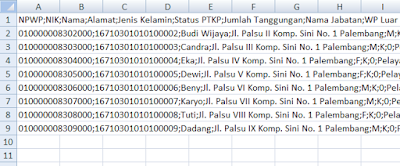
2. Setelah tampilannya terlihat menyerupai diatas, Sorot khususnya kolom "A"
3, Kemudian pilih suguhan "Data" dan pilih tombol "Text to Columns" dan biarkan yang suguhan opsi tetap "Delimited" lalu klik tombol Next
4. Klik tab (beri tanda centang) pada opsi "Semicolom" dan "treat concecutive delimiters as one" dan klik tombol Next. menyerupai gambar dibawah:
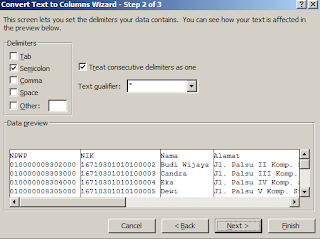
5. Kemudian pilih (aktifkan centang) di opsi "Text"
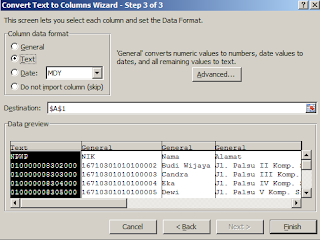
6. Klik tombol "Finish", Setelah final maka anda tinggal mengendalikan format cell pada kolom (misalkan format number) yang cocok dengan tipe datanya. menyerupai dibawah ini:
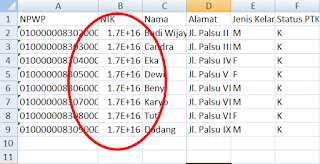
7. Setelah di atur format Cell (disini aku format dengan tipe number) dan balasannya menyerupai ini:
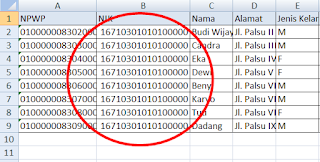
Begitulah Cara Mengkonversi File CSV ke Ms Excel Agar Tidak Berantakan dengan cara yang sederhana dan gampang untuk dipahami khususnya para mereka yang lazimnya menemukan file CSV utamanya pembuatan data pajak.
Terima kasih dan cobalah untuk menyebarkan Ms Excel 2007 dengancara sederhana ini, dan mudah-mudahan postingan ini sanggup menampilkan banyak faedah bagi para pembaca.


0 Komentar untuk "Cara Mengkonversi File Csv Ke Ms Excel Biar Tidak Berantakan"